Enkel og rask Android-rotguide

Etter at du har rootet Android-telefonen din, har du full systemtilgang og kan kjøre mange typer apper som krever root-tilgang.
Siden dens eksistens har WhatsApp vært den mest brukte meldingsappen på en rekke plattformer. Appen var en av de første på markedet som lot deg kommunisere og dele media med hvem som helst over internett så lenge du har telefonnummeret deres. Men hvis det er ett problem som vi fortsetter å møte med appen, er dens begrensede enhetsbrukbarhet.
Gjennom årene fikk brukere bare bruke WhatsApp på en enkelt smarttelefon på en gang, og selv om tjenesten har hatt sin klient på Android og iOS, var det ingen reell måte å kopiere WhatsApp-meldinger og andre data mellom de to operativsystemene på.
Dette endres nå ettersom WhatsApp har foretatt overføring av chatter og annet innhold mellom Android og iOS.
Kan du overføre WhatsApp-meldinger mellom iOS og Android?
Ja, WhatsApp kunngjorde nylig at du nå kan kopiere hele WhatsApp-historikken din, inkludert samtaler, media og andre data mellom iOS og Android. Dette er en velkommen endring av appen, siden det til nå ikke var noen offisiell måte å overføre WhatsApp-samtalene dine mellom de to operativsystemene på. Med denne nye funksjonen vil du ikke lenger miste viktige meldinger, bilder og andre medier når du bytter fra en iPhone til en Android-enhet.
Det Facebook-eide selskapet sier at funksjonen først vil støtte overføring av data fra iOS til Samsung Galaxy-smarttelefoner og deretter være tilgjengelig for andre Android-enheter. Tilgjengeligheten er også begrenset til brukere som har registrert seg i WhatsApps betaprogram på iOS, noe som betyr at det ennå ikke er mulig å overføre chatteloggen din fra iOS til Android, selv om du allerede har en kompatibel Android-enhet.
Relatert: Hva skjer når du sletter en melding på Whatsapp?
Krav
For å overføre WhatsApp-chattene dine fra iPhone til en Android-enhet, må du sørge for at du har følgende ting før du kan starte med selve overføringsprosessen.
Relatert: Hvordan se status uten at de vet det på Whatsapp på 4 måter
Hvordan overføre WhatsApp-meldinger fra iPhone til Android
Når du har oppfylt alle kravene som kreves for å overføre WhatsApp-historikken din mellom iOS og Android, kobler du iPhone til Android-enheten du vil overføre WhatsApp-chatter til ved å bruke en Lightning til USB-C-kabel (kabelen som moderne iPhones nå leveres med ). Du kan offisielt flytte chattene dine fra iOS til Android, bare hvis begge enhetene er fysisk tilkoblet. Foreløpig er det ingen annen måte å overføre disse dataene uten kabel eller over internett.
Nå kan du nå komme i gang med selve prosessen med å flytte WhatsApp-chattene dine fra en iPhone til Android. For dette, åpne WhatsApp- appen på iPhone og trykk på Innstillinger-fanen nederst til høyre på skjermen.
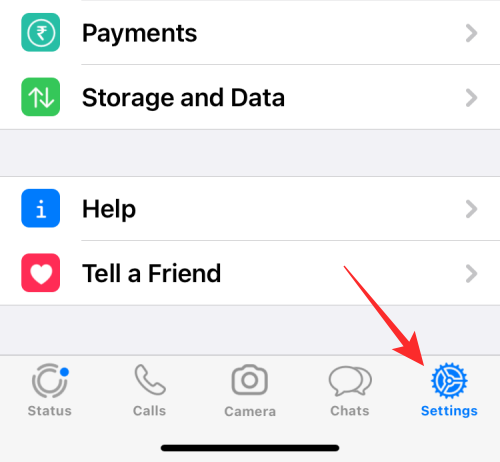
I Innstillinger velger du Chat- delen.
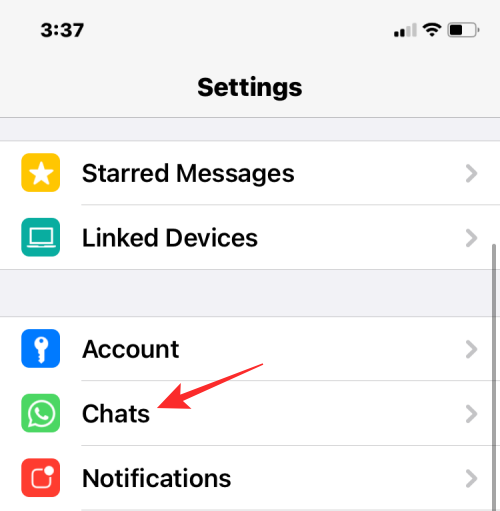
På denne skjermen trykker du på Flytt chatter til Android fra nederste halvdel av skjermen.
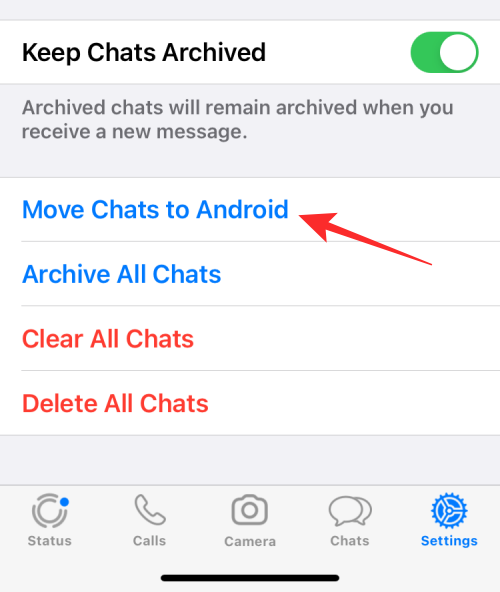
Du vil nå se "Flytt chatter til Android"-skjermen. Hvis du ønsker å bruke samme telefonnummer for WhatsApp på den nye Android-telefonen som din iPhone, trykker du på Start- knappen nederst. Hvis ikke, kan du velge Overfør til et annet telefonnummer? alternativet rett under 'Start'.
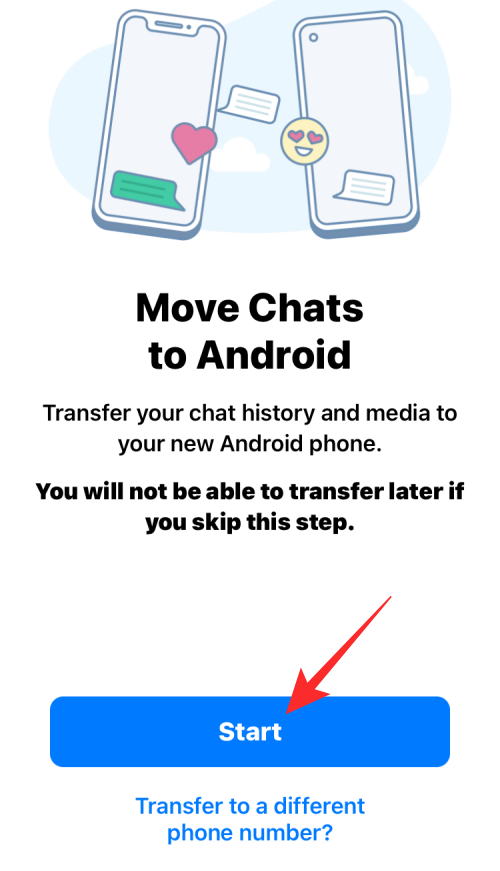
WhatsApp vil nå begynne å forberede sikkerhetskopien på iPhone, og du vil kunne se denne fremdriften nederst på skjermen.
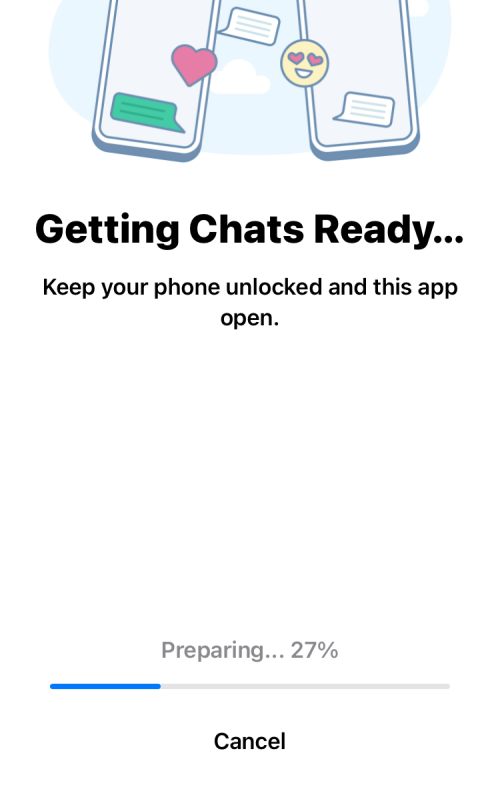
Når sikkerhetskopieringen er fullført, vil appen be deg om å fortsette på Android-enheten din. For dette, koble Android-telefonen til iPhone og følg deretter instruksjonene nedenfor.
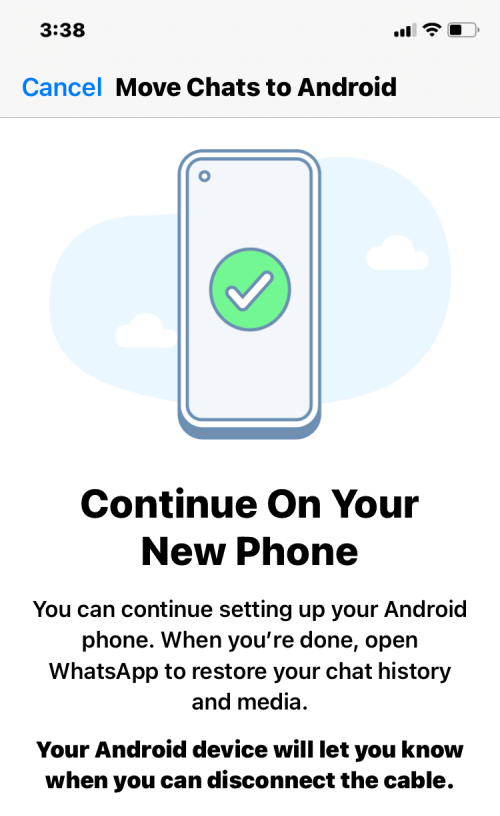
Nå må du gå over til Android-enheten som er målet for WhatsApp-chatloggen din. På Android, fullfør konfigureringen av enheten din, og når det er gjort, åpne WhatsApp-appen og logg på kontoen din med telefonnummeret ditt.
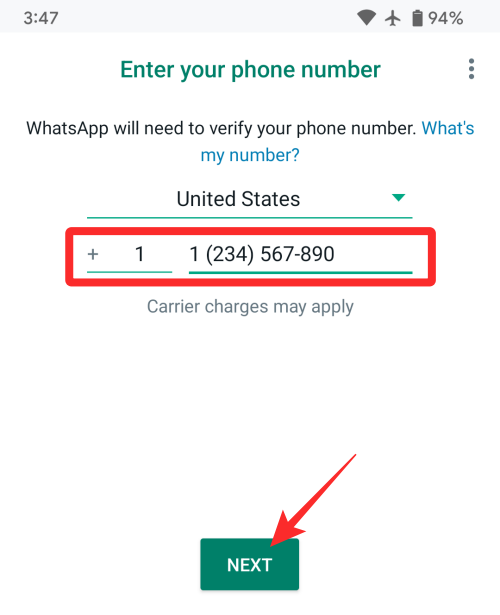
Når iOS oppdager at du har logget på WhatsApp på Android, vil den begynne å overføre chattene og media fra iPhone, og du vil kunne se fremdriften av overføringen på iOS-enheten. Når denne prosessen pågår, må du sørge for at begge disse enhetene er låst opp og WhatsApp-appen på begge er åpen.
Relatert: Hvordan opprette en andre WhatsApp-konto uten faktisk mobilnummer gratis (eller falskt nummer)
WhatsApp iPhone til Android: Begrensninger
Etter å ha ventet flere år på et offisielt verktøy, kan folk nå bruke WhatsApps "Flytt chatter til Android"-funksjonen for å overføre samtalene sine fra en iPhone til en nyere Android-enhet. Funksjonen kommer imidlertid ikke uten forbehold, og det er et par ting du må vurdere før du bruker det nye overføringsverktøyet.
Først og fremst, overføringen av chatter fra iOS til Android krever at du oppretter en fysisk forbindelse mellom de to enhetene ved hjelp av en Lightning til USB-C-kabel. Selv om disse kablene er lett tilgjengelige og kommer sammen med de nye iPhone-ene, vil ikke prosessen være like praktisk som å overføre innhold trådløst over internett, det er noe du forventer av apper som WhatsApp.
Bruken av en fysisk tilkobling for overføring har også sine egne feil, da du kan oppleve forstyrrelser når tilkoblingskabelen flyttes eller når den aktuelle Android-enheten ikke støtter kablet tilkobling med iPhone. Hvis du bruker en eldre iPhone, kan det hende du må kjøpe en Lightning til USB-C-kabel selv for å fullføre overføringen.
Den fysiske tilkoblingen kan også føre til problemer når du kobler til en Android-enhet som ikke har en USB-C-port. Det er foreløpig uklart om overføringsprosessen kan utføres på Android-telefoner som ikke har en USB-C-port, men i stedet kommer med de eldre mikro-USB-portene.
WhatsApp sier at funksjonen snart skal være tilgjengelig for alle enheter som kjører Android 10 eller høyere. Hva dette betyr er at du bare kan overføre WhatsApp-chattene dine til en nylig kjøpt Android-enhet og ikke en gammel. Dette betyr at enheter som ble laget i 2019 eller tidligere ikke støtter overføringsfunksjonen.
En annen stor ulempe er at overføringsverktøyet ikke vil slå sammen chattrådene dine til en enkelt historie hvis du allerede har flyttet chattene dine mellom de to plattformene tidligere. Hvis du har brukt iCloud og Google Drive til å sikkerhetskopiere WhatsApp-chattene dine på iOS og Android, vil den endelige chatteloggen på WhatsApp ha flere tråder for den samme personen du har hatt en samtale med, og de vil ikke bli slått sammen til én. . Når du utfører en sikkerhetskopi etter en slik overføring, vil overføringsdataene overskrive den eksisterende sikkerhetskopien.
Relatert: Hva skjer når du demper noen på Whatsapp?
Kan du også overføre WhatsApp Chats fra Android til iPhone?
WhatsApps chatoverføringsfunksjonalitet er for øyeblikket tilgjengelig for de av dere som bytter fra en iPhone til den nyeste Android-enheten. Hvis du ønsker å bytte fra en Android til iPhone, er funksjonaliteten imidlertid begrenset til de av dere som eier en Samsung Galaxy-telefon. I mellomtiden ser det ut til at en fremtidig oppdatering er under arbeid for WhatsApp-appen på Android som vil tillate alle Android-brukere å migrere chattene sine til en iPhone effektivt, selv om det ikke er noen nøyaktig tidsramme for når det kan skje.
Foreløpig kan du ikke flytte WhatsApp-chattene dine fra en eksisterende Android-enhet til en iPhone, med mindre du har en støttet Samsung-telefon.
Det er alt du trenger å vite om å overføre WhatsApp-meldinger fra iPhone til Android.
I SLEKT
Etter at du har rootet Android-telefonen din, har du full systemtilgang og kan kjøre mange typer apper som krever root-tilgang.
Knappene på Android-telefonen din er ikke bare til for å justere volumet eller vekke skjermen. Med noen få enkle justeringer kan de bli snarveier for å ta et raskt bilde, hoppe over sanger, starte apper eller til og med aktivere nødfunksjoner.
Hvis du har glemt den bærbare datamaskinen på jobb og har en viktig rapport du må sende til sjefen din, hva bør du gjøre? Bruk smarttelefonen din. Enda mer sofistikert, gjør telefonen om til en datamaskin for å gjøre det enklere å multitaske.
Android 16 har låseskjerm-widgeter som du kan endre låseskjermen slik du vil, noe som gjør låseskjermen mye mer nyttig.
Android Bilde-i-bilde-modus hjelper deg med å krympe videoen og se den i bilde-i-bilde-modus, slik at du kan se videoen i et annet grensesnitt, slik at du kan gjøre andre ting.
Det blir enkelt å redigere videoer på Android takket være de beste videoredigeringsappene og -programvarene vi lister opp i denne artikkelen. Sørg for at du har vakre, magiske og stilige bilder du kan dele med venner på Facebook eller Instagram.
Android Debug Bridge (ADB) er et kraftig og allsidig verktøy som lar deg gjøre mange ting, som å finne logger, installere og avinstallere apper, overføre filer, rote og flashe tilpassede ROM-er og lage sikkerhetskopier av enheter.
Med autoklikk-applikasjoner trenger du ikke å gjøre mye når du spiller spill, bruker apper eller bruker oppgaver som er tilgjengelige på enheten.
Selv om det ikke finnes noen magisk løsning, kan små endringer i hvordan du lader, bruker og oppbevarer enheten din utgjøre en stor forskjell i å redusere batterislitasjen.
Telefonen mange elsker akkurat nå er OnePlus 13, fordi den i tillegg til overlegen maskinvare også har en funksjon som har eksistert i flere tiår: infrarødsensoren (IR Blaster).







